Як керувати оновленнями в Windows 8.1
Ми всі знаємо, що підтримує вашу систему Windowsна сьогоднішній день життєво важливо для забезпечення його безперебійної роботи та захисту від шкідливого коду. Хороша річ, що Microsoft налаштовує оновлення Windows для автоматичного завантаження та встановлення. Це ідеально підходить для домашнього користувача, але досвідченим споживачам електроенергії може знадобитися більший контроль над ними, особливо в умовах спеціально налаштованої системи зі спеціалізованими програмними програмами.
Ті самі параметри управління оновленнями Windows, які включені в Windows 7 і 8, включені в оновлення 8.1, але потрапляння туди в сучасному інтерфейсі відрізняється.
Керування оновленнями Windows у Windows 8.1
Найпростіший спосіб дістатися до того, де ви можете керувати оновленнями в сучасному інтерфейсі, - це просто тип: оновлення Windows з екрану «Пуск». Потім виберіть "Вибрати, чи автоматично встановлювати оновлення Windows."
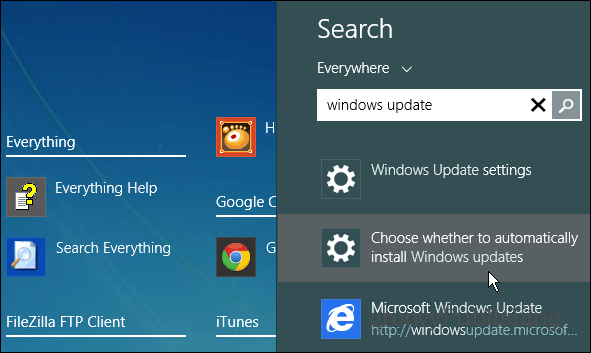
Це приведе вас до екрану, на якому вам потрібно бути. Тут ви можете вибрати, як ви хочете, щоб Windows надсилала ваші оновлення.
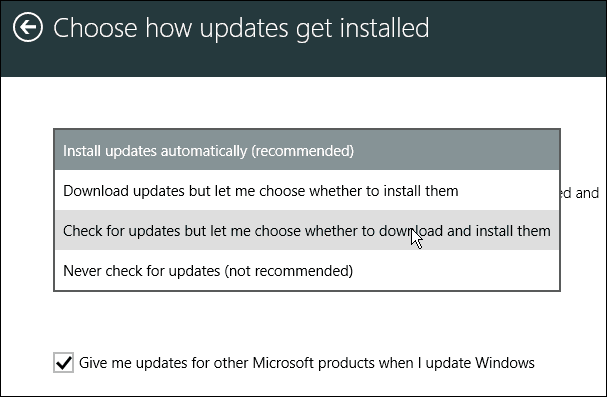
Керування оновленням Windows з робочого столу
Якщо ви не хочете мати справу з сучасним інтерфейсом і вважаєте за краще зберігати обчислення на робочому столі, ті ж налаштування для керування оновленням Windows все ще доступні на панелі керування.
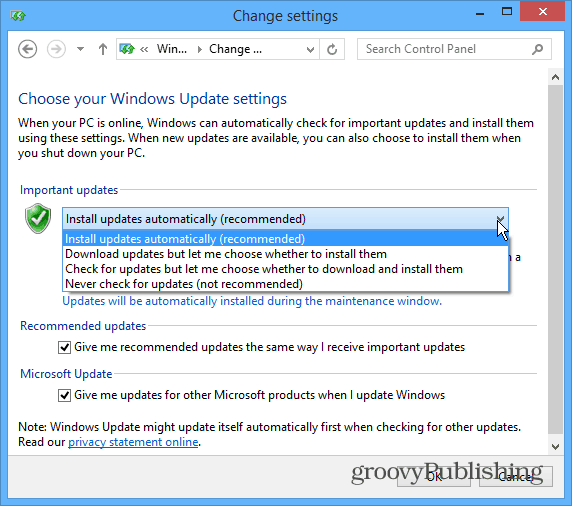
Вручну перевірити наявність оновлень
Незалежно від того, як ви встановили Windows для обробки оновлень,ви завжди можете вручну перевірити. Зауважте на цьому екрані, ви також можете вибрати посилання, щоб вибрати спосіб інсталяції оновлень. Це відкриє вас на екран, показаний на початку статті.
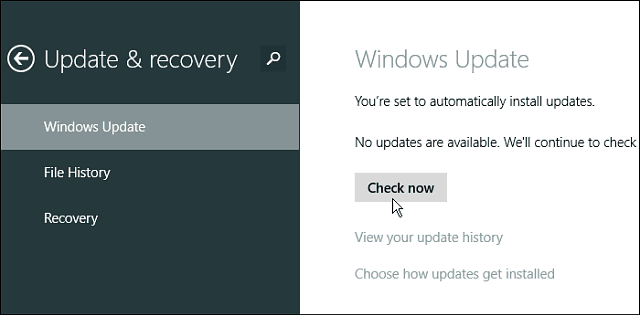










Залишити коментар